Tabla de Contenidos
¿Para qué Gmail-ificar un email?
Normalmente un servicio de email tradicional que esté sobre un servidor de hosting de un sitio web, es bien básico. Y cuentan con un espacio limitado, que es poco si se lo compara con ofertas como las de Gmail que hoy en día entrega 15 gigas gratis por cuenta.
Los 250 o 500 megas que tienen disponibles en sus correos sobre la infraestructura del hosting, pueden llegar a acabarse pronto, si usas el correo directamente vía Webmail, o si solo usas un cliente de correo con el protocolo IMAP, que deja los emails en el servidor también y no los elimina del servidor una vez descargados, efectivamente nunca vaciando el servidor de email.
Descuida.
Puedes usar un servicio como el de Gmail (u Outlook.com) para leer el correo de tu dominio, enviar emails, y aprovechar los gigas de espacio que una cuenta de Gmail entrega de forma gratuita. 15 gigas versus 250 o 500 megas, es una diferencia grande.
De esa forma puedes trabajar con tu correo, el de tu dominio, a través de Gmail u Outlook.com, y además usar las aplicaciones móviles de esos servicios para revisar y enviar emails desde tu smartphone.
Quienes reciban tus emails nunca verán el Gmail (u Outlook) desde el cual estás trabajando. Ellos siempre verán que tus emails llegan desde tu dominio, directo.
En esta guía, nuestro dominio será whooohq.net, y nuestro email, el que queremos Gmail-ificar, es juanhconnor@whooohq.net
Comencemos.
Servidor de entrada y de salida.
Primero, debes tener claro los datos de conexión de tu servidor de correos en el hosting. Normalmente esos datos te llegan como el primer correo de bienvenida cuando tu casilla es creada.
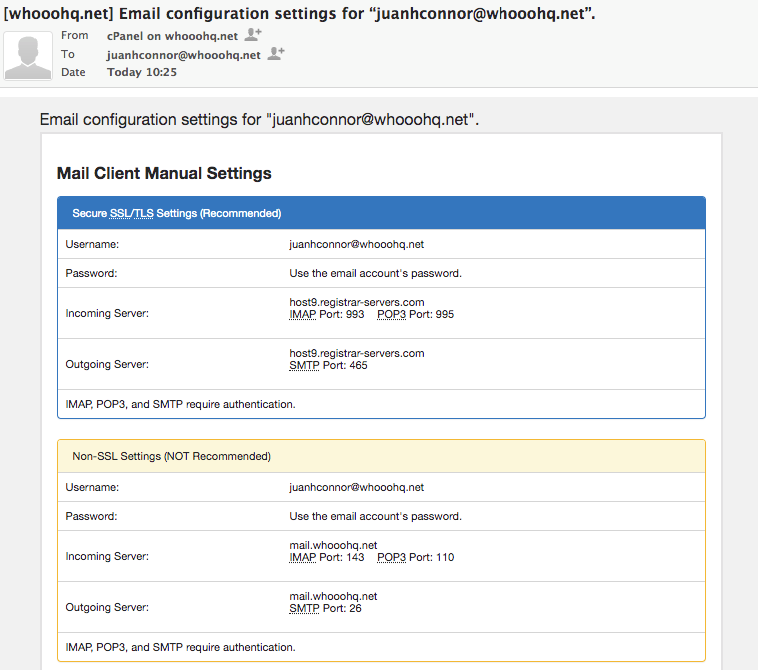
Si no los tienes, puedes solicitarlos con nosotros directamente (si nosotros alojamos tu sitio).
En este ejemplo, nuestros datos para servidor de salida y de entrada, son:
Secure SSL/TLS Settings (Recommended)
Incoming Server: host9.registrar-servers.com
IMAP Port: 993
POP3 Port: 995
Outgoing Server: host9.registrar-servers.com
SMTP Port: 465En tu caso podrían ser distintos. No uses los de este ejemplo a ciegas.
Correo Gmail u Outlook
Debes tener tu email externo listo, ya creado. Puedes usar una cuenta de email previamente creada, o una nueva solo para esto. Tu decides.
Acá usaremos un Gmail: juanhconnor@gmail.com
Conéctate a tu correo externo.
Ingresa a tu email externo. Gmail en nuestro caso. Y luego ve a la configuración del mismo.
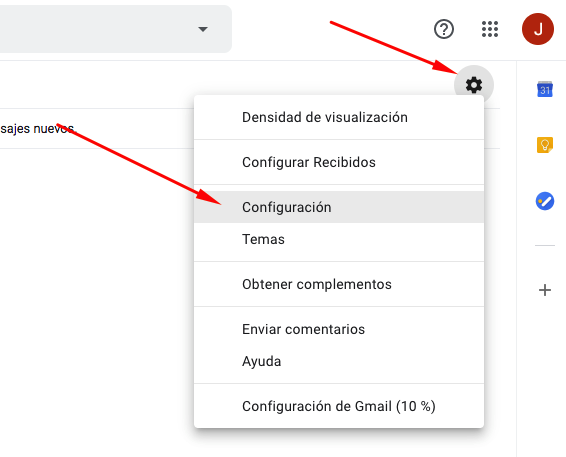
Ahora ve a la pestaña de Cuentas e Importación, y presiona en Agregar una cuenta de correo electrónico.
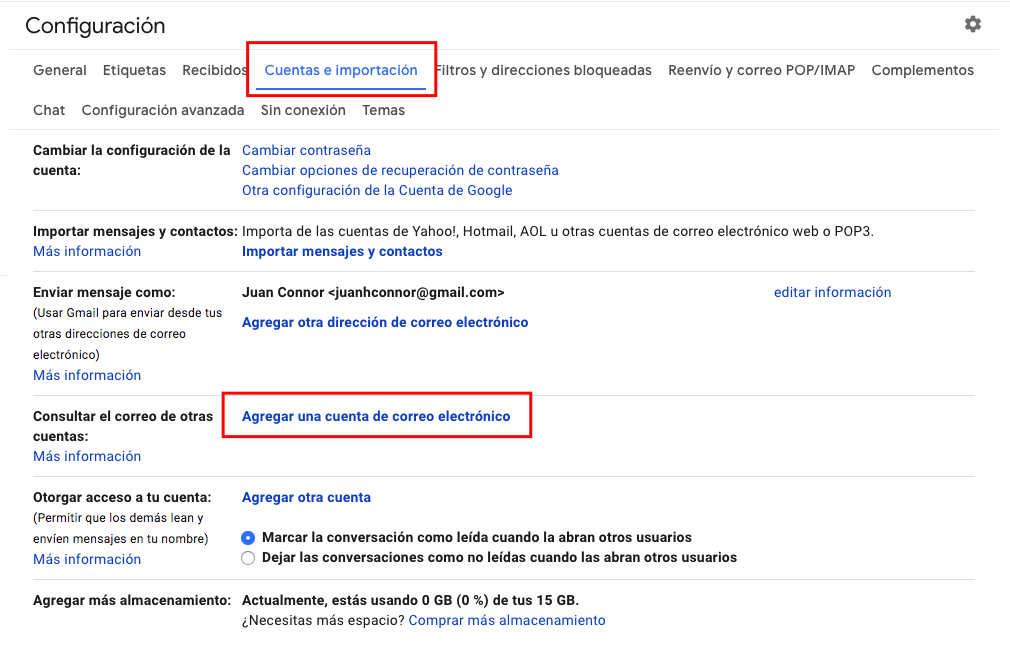
Se abrirá un popup. Ahí coloca la dirección de email que quieres Gmail-ificar, en este caso, nuestro correo arroba whooohq.net
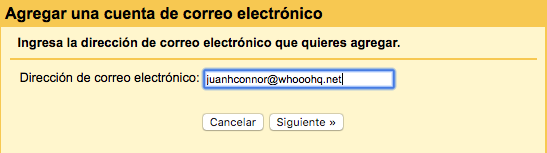
Luego selecciona importar vía POP3.
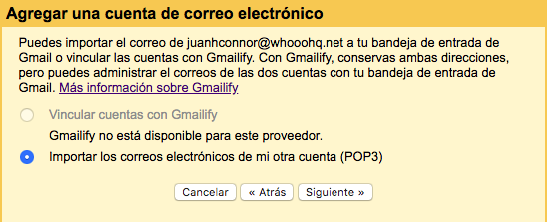
En el paso siguiente tendrás que usar los datos de conexión de tu cuenta de correo en el hosting, los que mencionamos al principio de la guía. Tenlos a mano, y rellena los campos como se muestra a continuación (con tus datos, claro está):
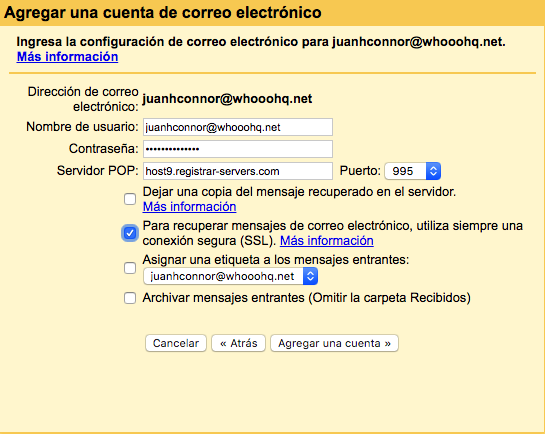
Usa tu usuario, tu contraseña, tu servidor de correo POP, el puerto mencionado en tu configuración para el servidor POP.
Es importante que NO marques la opción «Dejar una copia del mensaje recuperado en el servidor». Si marcas esa opción, los emails seguirán quedando en el servidor de correos de tu hosting, continuarán ocupando espacio, y tu cuenta se llenará de todos modos. Entonces, no marques esa opción.
Puedes marcar la opción de «Asignar una etiqueta a los mensajes entrantes». De esa forma, todos los emails que lleguen a tu correo del hosting, quedarán ordenados en tu Gmail bajo una etiqueta automática apenas lleguen. Luego puedes moverlos o re-etiquetarlos como lo desees.
En el siguiente paso, marca la opción Si.
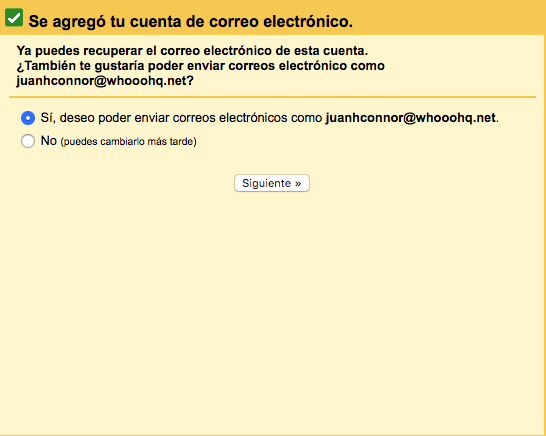
Luego introduce el nombre que quieres que la gente vea cuando escribas desde ese email.

Ahora nuevamente tendrás que usar los datos de conexión de tu servidor, los que vimos inicialmente. En esta ocasión, el servidor de salida, SMTP.
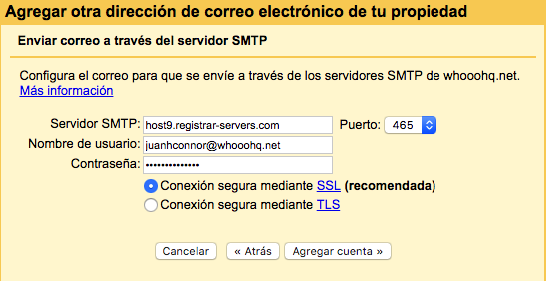
Usa tu servidor SMTP, el puerto que se especifica en tu configuración, el mail de tu hosting como usuario, tu contraseña, y marca la opción SSL. Luego haz click en Agregar Cuenta.
Gmail ahora enviará un email a tu correo de tu dominio/hosting con un código de confirmación dentro. Debes revisarlo y copiar ese código para poder autorizar el envío de emails a nombre de ese correo de tu dominio.
Es posible que el mail de confirmación esté en tu Gmail. Esto, porque ya tienes conectado el mail de entrada (POP3) con tu Gmail. Ese fue nuestro caso. El mail de confirmación con el código ya estaba en el Gmail:
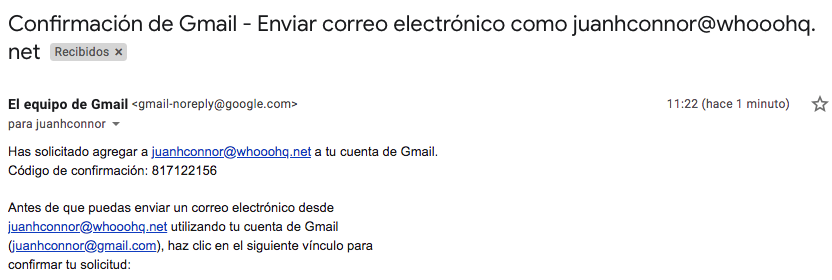
Copia el código, vuelve al popup de donde venías, pega el código y verifica:
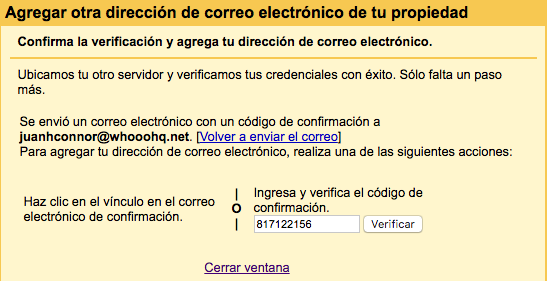
Ahora recarga la página de tu Gmail (F5 en tu teclado en Windows. CMD+R en Mac).
Vuelve a abrir la configuración de Gmail, y entra a la misma pestaña de Cuentas. Verás que el mail de tu dominio/hosting ahora aparece disponible como correo nuevo para usar:

De este punto en adelante, los emails que lleguen al mail de tu dominio/hosting, serán rescatados (leídos) automáticamente por tu Gmail, y eliminados del servidor de hosting, por lo que no ocuparán espacio ahí. Solo consumirás el espacio que Gmail te asigna (15 gigas gratis).
Usando tu email Gmail-ificado.
Ahora solo debes conectarte a tu Gmail para poder revisar y enviar emails a nombre de tu dominio.
Al momento de escribir un nuevo email, basta con que cambies el mail de salida y podrás escribir a nombre de tu dominio:
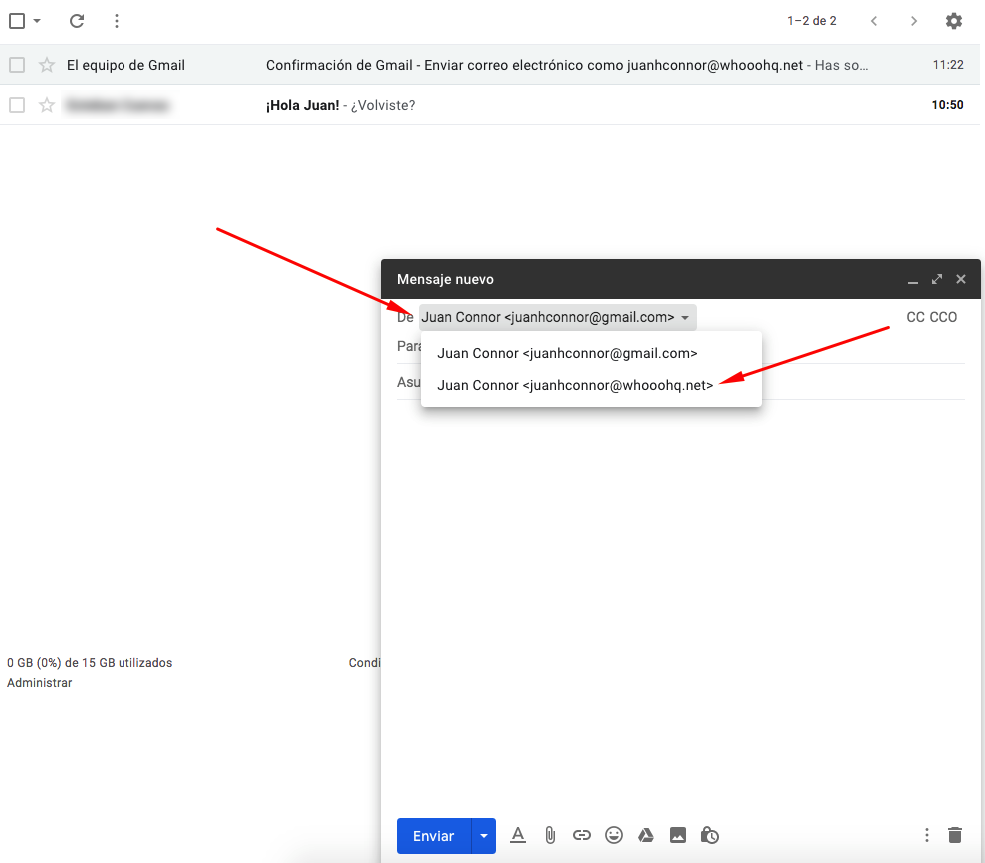
También puedes cambiar el mail desde el cual respondes un correo:
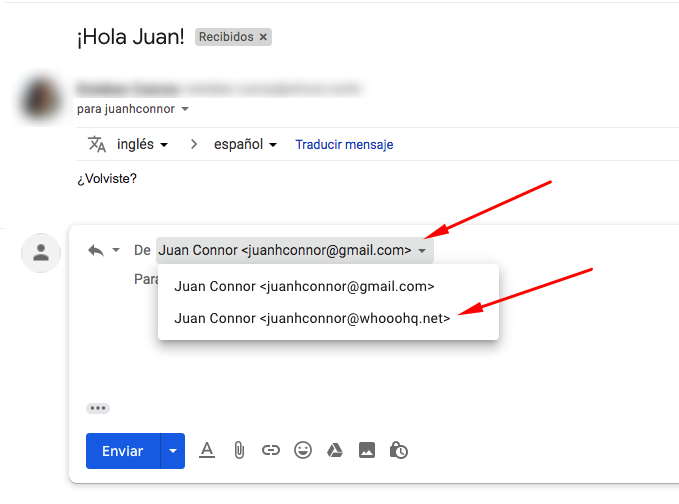
Y tienes la opción de poder cambiar el mail por defecto que tu Gmail usará siempre. Esto, por si no quieres estar cambiando el mail cada vez que escribes o respondes, y es prioridad para ti solo el mail de tu dominio/hosting, y no el Gmail que estás usando.
Para eso, vuelve a abrir la configuración de Gmail, pestaña Cuentas. Allí activa la opción de convertir el mail de tu dominio como predeterminado:

Así Gmail usará de forma predeterminada la identidad de tu dominio/hosting para enviar emails, y no tendrás que cambiar el correo cada vez que escribes o respondes un email.
¿Sin espacio?
Si luego de moverte a Gmail, aún te quedas sin espacio ahora en tu Gmail, debes comprar almacenamiento directamente con Google.
Para eso simplemente busca el enlace Administrar al final abajo en tu Gmail.
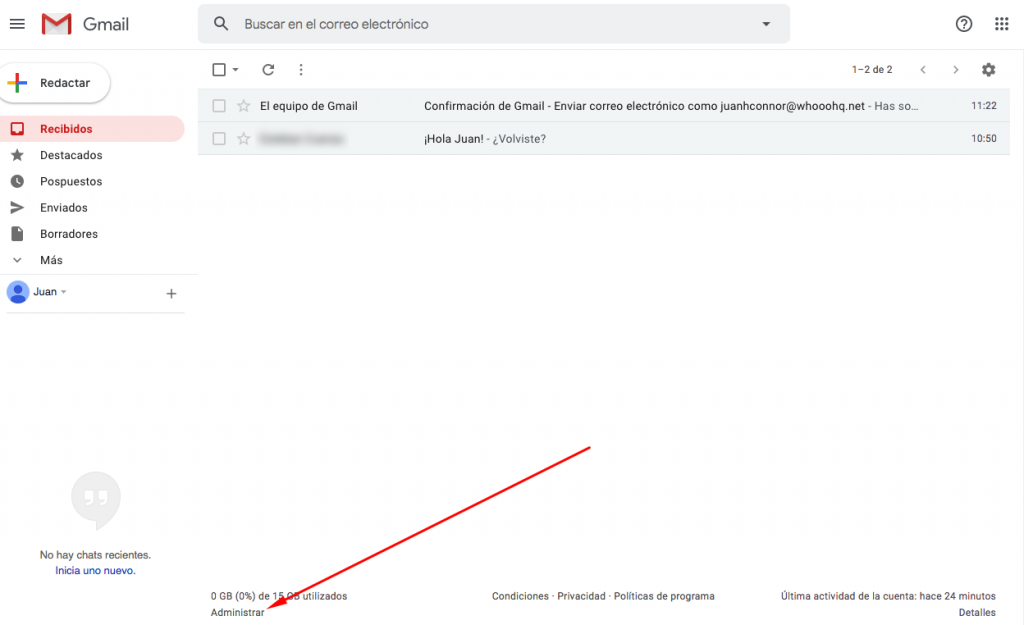
Se abrirá una nueva pestaña con los planes que Google ofrece para obtener más espacio de almacenamiento.
Outlook.
Con Outlook Web el proceso es relativamente similar. Puedes usar un correo existente, o uno nuevo creado directamente en outlook.com
Primero debes ingresar a la configuración de tu correo en Outlook.com
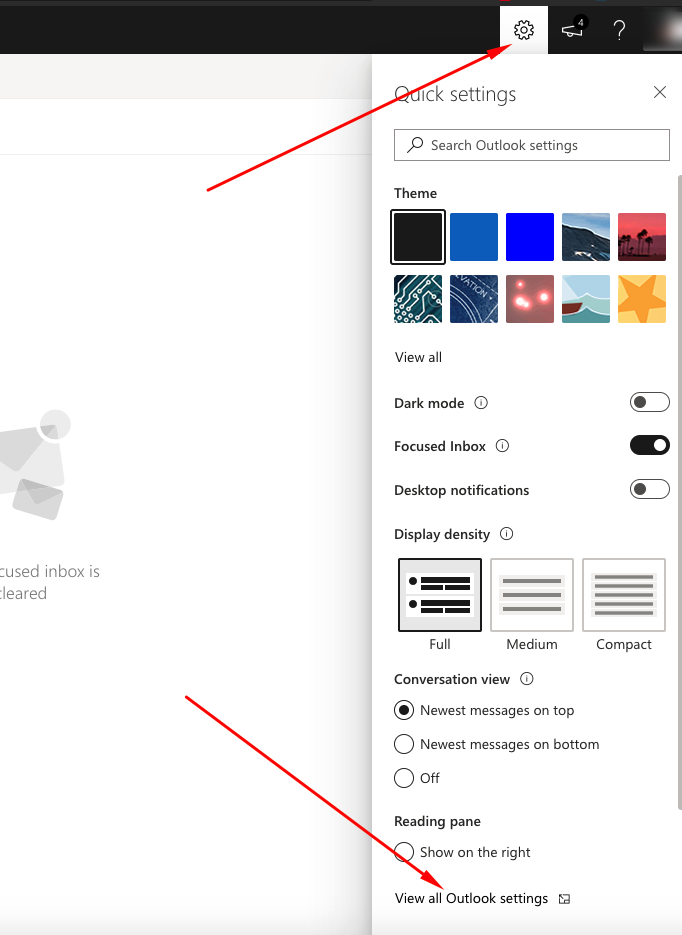
Luego ingresa a la sincronización de emails:
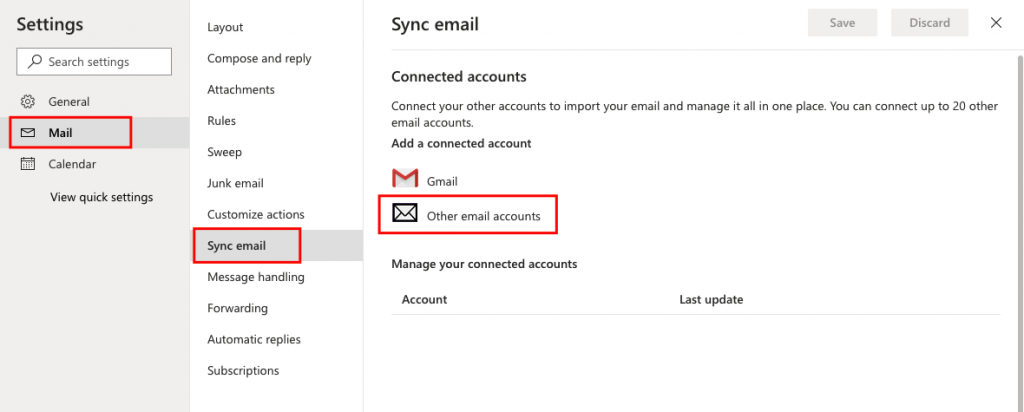
Completa los datos como corresponda:
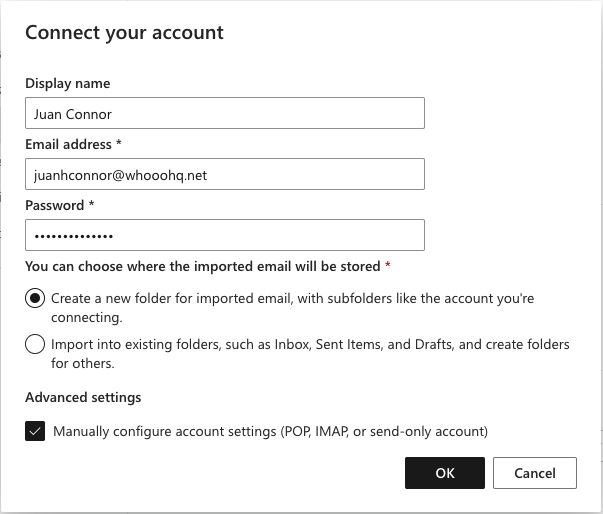
En la pantalla siguiente, completa los datos según corresponda:
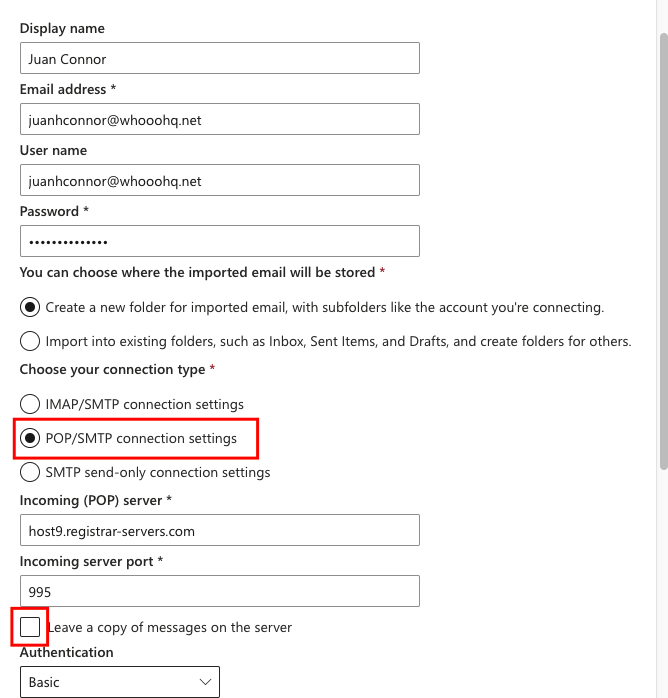

Pon cuidado con seleccionar la opción de servidor POP/SMTP, y con No marcar la opción de dejar una copia del mail en el servidor.
Al terminar, verás que el correo ha sido agregado a tu cuenta de Outlook:
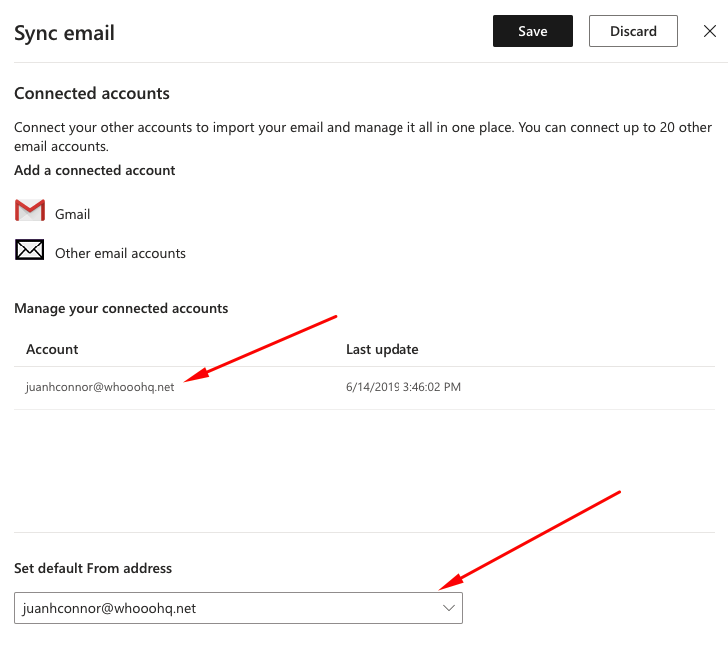
Ahí mismo, abajo, puedes cambiar la cuenta de email por defecto que Outlook usará para enviar correos. Guarda los cambios, y cierra las opciones.
¿Muy complicado?
Si no deseas pasar por este proceso de configuración de un email para Gmail-ificarlo, existe la posibilidad de migrar el servicio de email completo de tu hosting, a un servicio de correo GSuite de Google.
Los emails GSuite de Google tienen todas las ventajas de un Gmail tradicional, junto a la Suite de herramientas de Google (Drive, Docs, Hojas de Cálculo, Presentaciones, YouTube, Fotos, Contactos, Calendario, etc.), pero están conectados con tu dominio directamente. No necesitas configurar cada correo y pasar por el proceso de esta guía por cada uno de ellos aparte.
Si te interesa migrar tus emails al servicio Workspace de Google, ponte en contacto con nosotros. Somos Reseller de Google Workspace, y podemos gestionar ese cambio por ti.
De forma alternativa, existe la posibilidad de subir tu plan de hosting a uno con más espacio. Esto extenderá la vida útil de tus emails por un tiempo, hasta que topes en el nuevo límite de tu plan de hosting. Si es lo que deseas hacer, contáctanos por favor.
